Как да импортирате маркери от Google Chrome в Mozilla Firefox
Много потребители се страхуват да се преместят в нови браузъри само поради причината, поради която се страхува, че браузърът ще трябва да преконфигурира и отново да съхрани важни данни. В действителност обаче, преходът, например от интернет браузъра, Google Chrome в Mozilla Firefox е много по-бърз - просто трябва да знаете как да носите информацията, която ви интересува. По-долу ще разгледаме как да мигрирате маркери от Google Chrome в Mozilla Firefox.
Почти всеки потребител използва функцията "Отметки" в браузъра Google Chrome, което ви позволява да запазвате важни и интересни уеб страници за почти незабавен достъп до тях. Ако решите да преминете от Google Chrome към Mozilla Firefox, акумулираните отметки могат лесно да бъдат прехвърлени от един браузър към друг.
съдържание
Как да импортирам отметки от Google Chrome в Mozilla Firefox?
Метод 1: Чрез Менюто за прехвърляне на бележки
Най-лесният начин да го използвате е, ако и двата вида Google Chrome и Mozilla Firefox са инсталирани на същия компютър под един и същ акаунт.
В този случай трябва да стартираме браузъра Mozilla Firefox и да кликнете в горната част на прозореца, като използвате менюто за отметки, което се намира отдясно на адресната лента. Когато се покаже допълнителният списък на екрана, изберете секцията "Показване на всички отметки" .
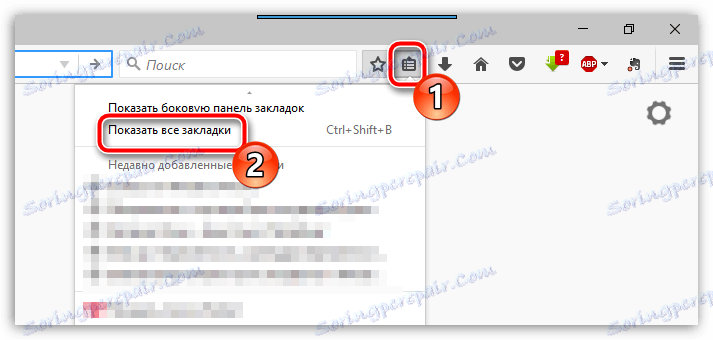
На екрана ще се покаже допълнителен прозорец, отгоре на който трябва да кликнете върху бутона "Импортиране и резервно копиране" . На екрана ще се покаже допълнително меню, в което трябва да изберете елемент "Импортиране на данни от друг браузър" .
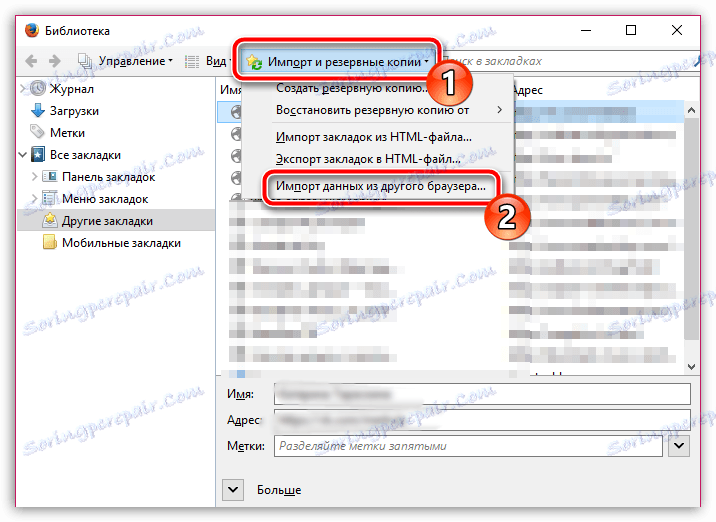
В изскачащия прозорец поставете точка близо до елемента "Chrome" и след това кликнете върху бутона "Напред" .
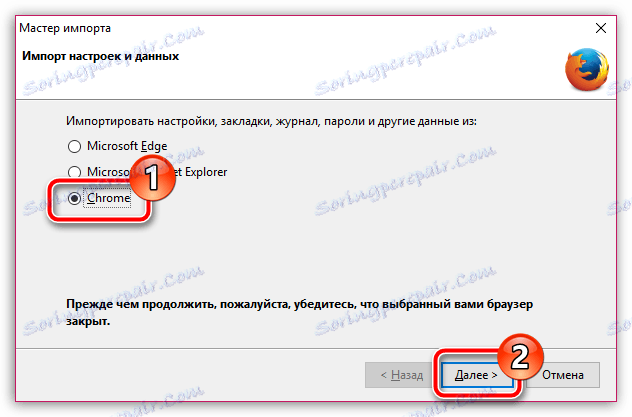
Уверете се, че имате птица близо до елемента "Отметки" . Проверете за други елементи по Ваша преценка. Завършете прехвърлянето на отметки, като кликнете върху бутона "Напред" .
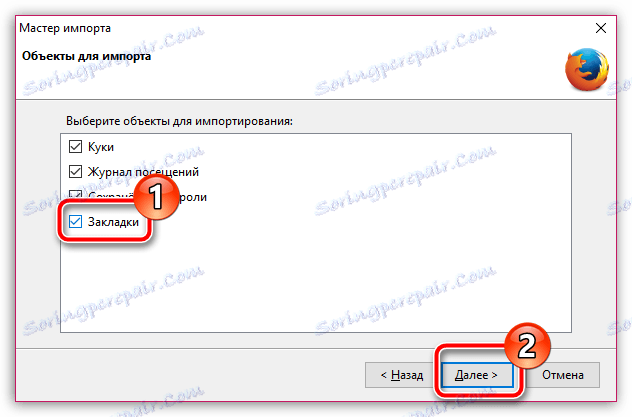
Метод 2: Използване на HTML файл
Този метод е приложим, ако трябва да импортирате маркери от Google Chrome в Mozilla Firefox, но в същото време тези браузъри могат изобщо да се инсталират на различни компютри.
На първо място ще трябва да експортирате отметките от Google Chrome и да ги запазите като файл на компютъра. За да направите това, стартирайте Chrome, кликнете върху бутона за менюто на браузъра в горния десен ъгъл, след което отворете "Маркери" - "Мениджър на отметките" .
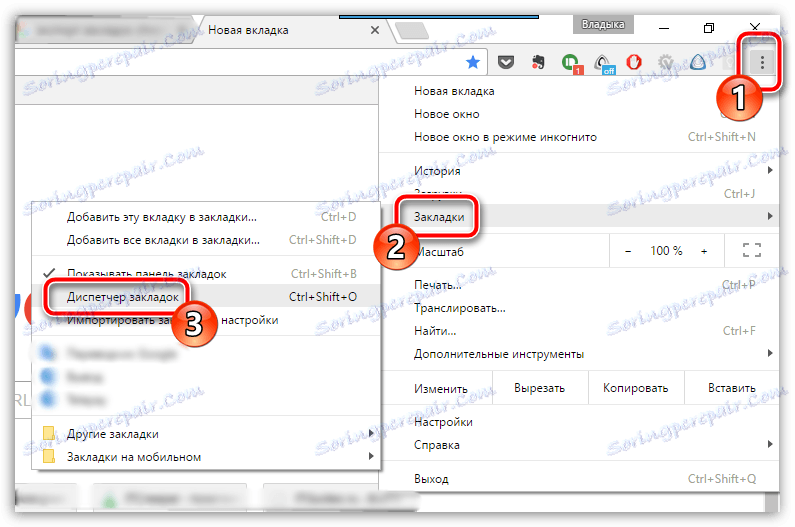
Кликнете върху бутона "Управление" в горната част на прозореца. На екрана ще се появи допълнителен прозорец, в който ще трябва да изберете "Експортиране на отметки в HTML файл" .
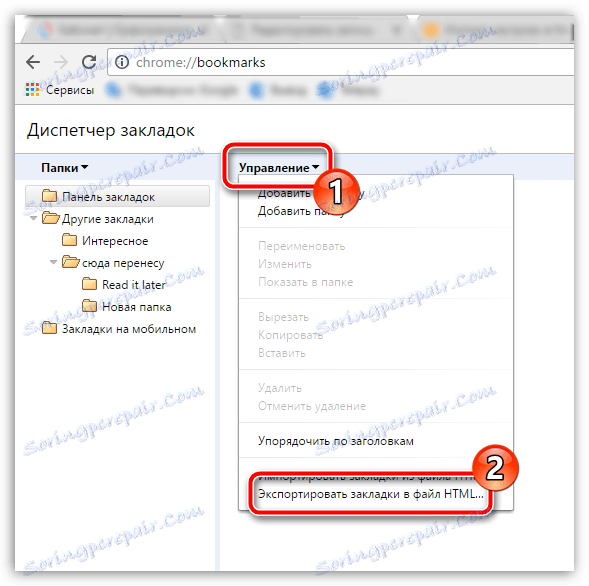
На екрана ще се покаже Windows Explorer, в който ще трябва да посочите местоположението, където ще бъде запазен запазения маркер, и ако е необходимо, променете името на стандартния файл.
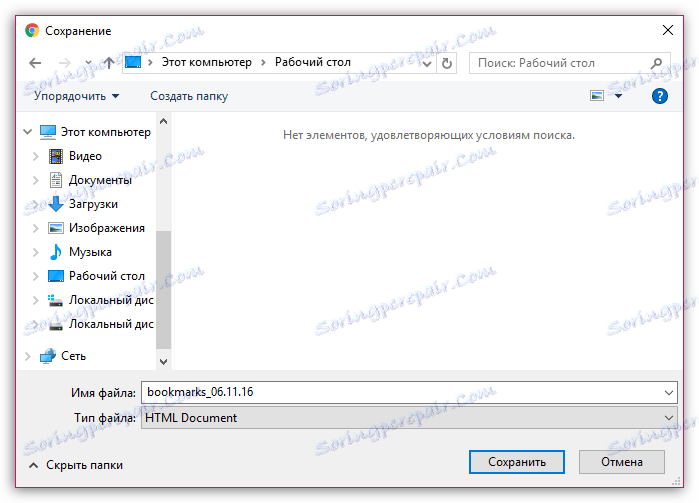
Сега, когато износът на отметки е завършен, остава да завършим поставената от нас задача, след като извършихме процедурата за импортиране в Firefox. За да направите това, отворете Mozilla Firefox, кликнете върху бутона за отметки, който се намира отдясно на адресната лента. На екрана ще се покаже допълнителен списък, в който трябва да направите избор в полза на елемента "Показване на всички отметки" .
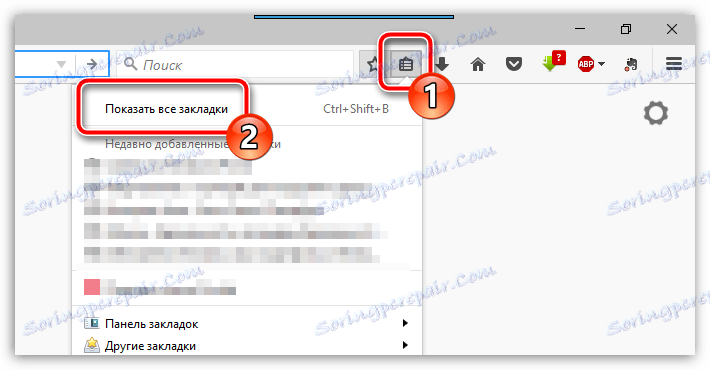
В горната част на маркирания прозорец кликнете върху бутона "Импортиране и архивиране" . На екрана ще се покаже малко допълнително меню, в което трябва да направите избор от секцията "Импортиране на отметки от HTML файл" .
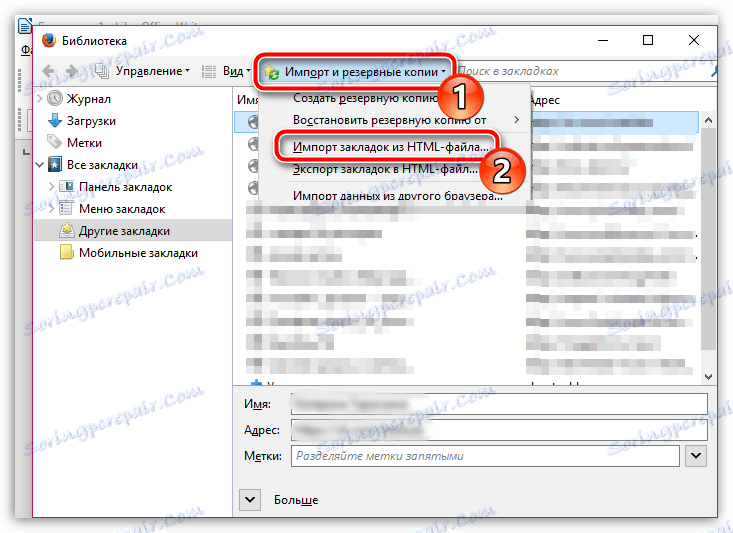
След като Windows Explorer се покаже на екрана, изберете HTML файл с маркери от Chrome, като го изберете, всички маркери ще бъдат импортирани в Firefox.
Използвайки някой от горните методи, можете лесно да прехвърляте отметки от Google Chrome към Mozilla Firefox, опростявайки процеса на преход към нов браузър.